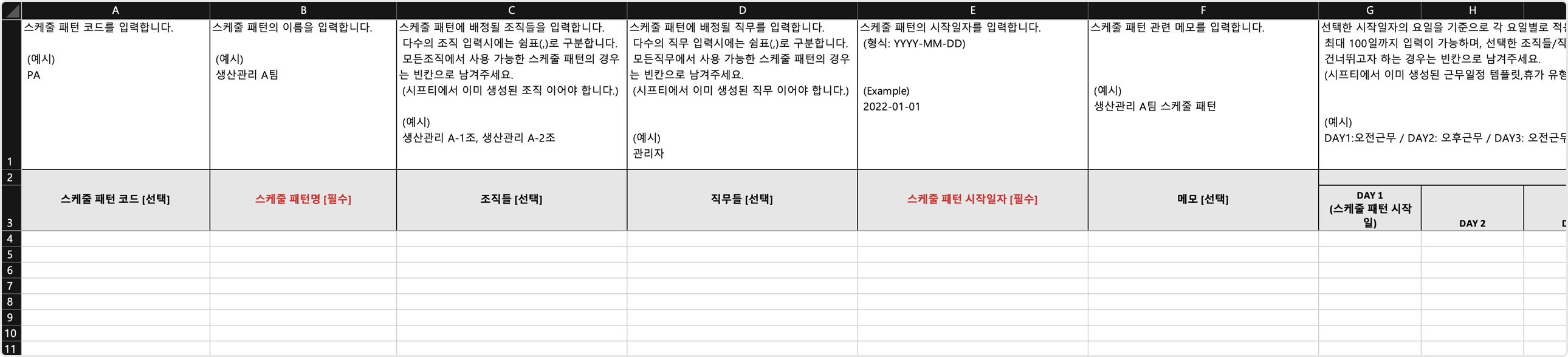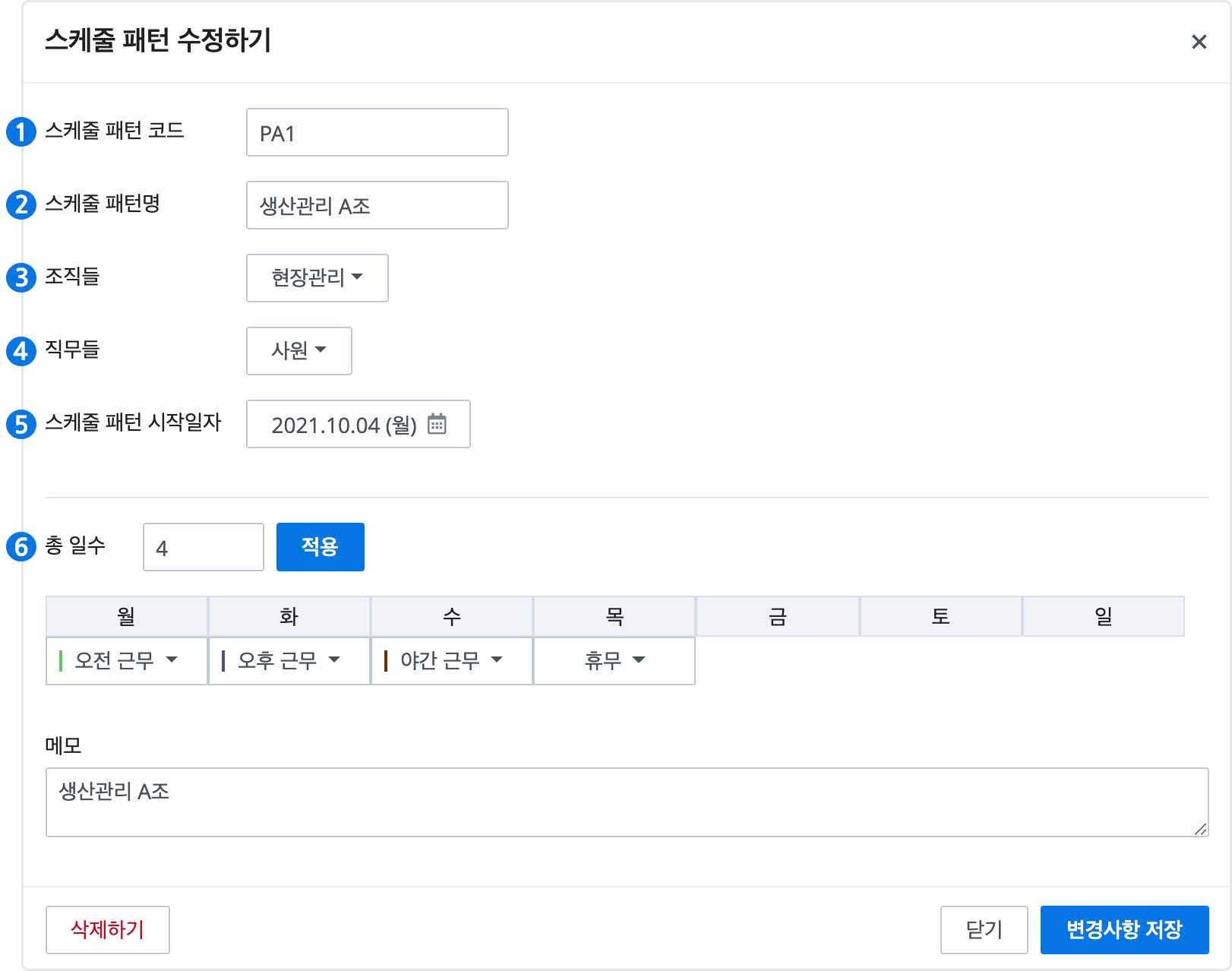스케줄 패턴 만들기
업데이트 날짜: 2022-07-22
- 스케줄 패턴으로 일정하게 반복되는 근무 패턴을 만들고, 이를 사용해서 복잡한 스케줄을 한 번에 계획할 수 있습니다.
- 근무일정 템플릿과 휴가 유형을 반영하여 스케줄 패턴을 생성합니다. 스케줄 패턴을 추가하기 전, 근무일정 템플릿과 휴가 유형이 생성되어 있는지 확인하세요.
스케줄 패턴 추가하기
STEP 1 ) 웹 관리자 모드에서 관리 > 스케줄 패턴 메뉴로 이동하세요. 우측 상단의 + 스케줄 패턴 추가하기 버튼을 눌러주세요. 
STEP 2 ) 다음과 같이 스케줄 패턴을 추가할 수 있습니다.
① 스케줄 패턴 코드 : 스케줄 패턴에 적용할 코드를 입력하세요.
② 스케줄 패턴명 : 스케줄 패턴의 이름을 입력하세요.
③ 조직들 : 스케줄 패턴을 사용할 조직/지점을 선택하세요. 특정 조직/지점이나 직무를 선택하지 않는 경우, 모든 조직과 모든 직무가 해당 스케줄 패턴을 사용할 수 있습니다.
④ 직무들 : 스케줄 패턴을 사용할 직무을 선택하세요.
⑤ 스케줄 패턴 시작일자 : 스케줄 패턴 적용을 시작할 날짜를 선택하세요.
⑥ 총 일수 : 선택한 시작일자의 요일을 기준으로 스케줄 패턴을 반복할 총 일수를 선택하세요. 각 요일별로 적용할 근무일정 템플릿과 휴가 유형을 드롭다운 메뉴에서 선택하세요.
📢 참고
스케줄 패턴에서 적용이 불가한 휴가 유형 : 시간 입력형 휴가 유형, 장기 휴가 유형
추가를 완료하면 다음과 같이 반영됩니다. 스케줄 패턴 기능을 활용하여 다양한 근무 패턴에 대한 스케줄을 손쉽게 계획할 수 있습니다. 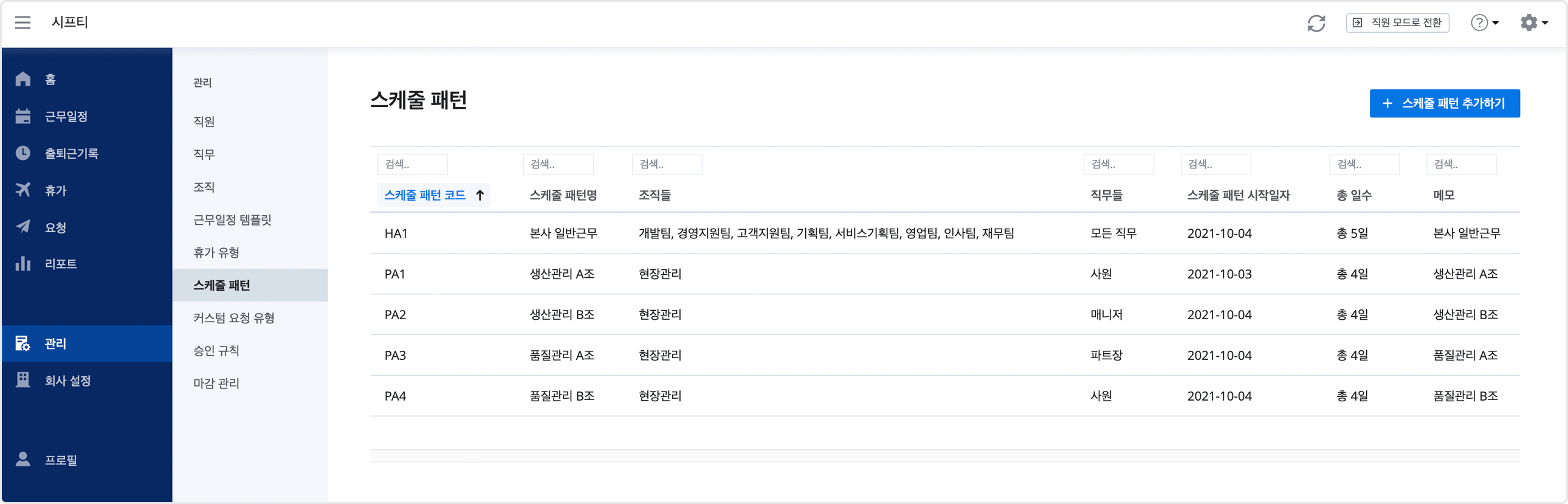
📢 참고
스케줄 패턴을 사용해서 근무일정을 추가하는 방법은 근무일정 추가하기 - 스케줄 패턴 기준을 확인하세요.
엑셀로 스케줄 패턴 추가하기
다수의 스케줄 패턴 등록이 필요하거나 반복되는 주기가 긴 경우(최대 100일), 엑셀을 사용해 스케줄 패턴을 업로드 할 수 있습니다.
우측 상단의 업로드 버튼을 누른 후, 엑셀 파일을 다운로드 받으세요. 
위 도움말을 참고하여 엑셀 파일의 안내 사항에 따라 데이터 입력 후, ‘업로드’ 버튼을 눌러 엑셀을 사용해 스케줄 패턴 추가를 완료할 수 있습니다.